岩石怎么画?如何画一块逼真的岩石?想必这些都是绘画初学者们经常在想的问题吧,岩石,其实是一个比较生硬的话题,因为是地质勘探的对象,一般人对它的了解都比较少,只知道岩石是固态矿物或者矿物的混合物,是组成地壳的物质之一,再多的可能就是哪部电视剧中的火山岩石之类的,那么岩石绘画难不难呢?下面一起来看看吧。
如何画一块石头
在画石头前
在作画之前,想一下光是从哪里照射进来的。
此次绘制的岩石从左上开始碰撞,因此左上明亮,右下因阴影而变暗。
阴影的部分不用画太多细节。 画得太多的话,很难分辨出主要是哪里,所以会画出想要展示的地方(光线照射的部分)。
另外,由于岩石是凹凸组合而成的,所以光和影交替描绘,一边思考着能看到哪里的面一边画画。
画画的时候,一边确认参考素材一边画画。
绘制岩石的形状(底色)
对于画笔,使用
“画笔”->“圆形画笔”来画出岩石的大致形状。
这次我画的是线条图,但你也可以画轮廓。
如果是用线条画的话,从选择右上颜色的地方拖动拿到想要填充的地方,涂上颜色。
涂上底色
在基底上创建一个新图层,然后单击该图层“夹子”格式-单元格。
通过这个设定,可以只给下面的图层上画的地方上色。
对于刷子,使用“木炭”→“木炭块”来绘制地面。画笔可以用粗糙的岩石纹理绘制。
在这项工作中,在大致光照的地方、阴影的地方加入各自的颜色。
投下阴影
在背景上创建一个新图层并“剪辑蒙版”。
对于画笔,使用
“Draw”->“Fracine”详细绘制阴影。刷子质地细腻而粗糙。
稍微降低透明度,在台阶的地方投上阴影。 纵横交替放入,可以画得很好。
笔画稍微细致地放入。 利用阴影表现出破裂的部分。
再加一层阴影。
添加亮点
使用相同的画笔添加明亮区域。
我还将用细笔划插入反光部分。为了检查整体平衡,偶尔缩小画面的同时画出画面也不错。
添加更多
我会在查看阴影和高光等整体平衡时添加它。
形状
如果您不喜欢该形状,可以通过使用橡皮擦或蒙版擦除底层来更改形状。(因为蒙版被剪掉了,其他图层上绘制的部分也消失了。)
添加反射光
如果周围颜色固定,可以添加反射光。
如果这块石头在草丛中,绿色的反射光就会进入。让我们根据周围的背景绘制反射光。
下面分享漫画场景岩石的画法教程~
STEP1:描绘岩石的形状
首先建立新的图层,然后使用刷子进行绘制。
因为刷子在默认状态下没有特殊的刷子,所以可以使用下载了自己喜欢的刷子的刷子,在这里推荐可以像下面的画一样画的“粉笔”。
“粉笔”的刷子在各种场合都很有用,所以记住比较好。
选择该画笔后,按“F5”键将出现设置画笔细节的屏幕,如下面的照片所示。
通过改变“纹理”和“不透明度”等,您可以将其改变为各种刷子的效果
STEP2:涂抹
首先将其恢复到默认设置,然后采取岩石形状。
先画出大致的形状
接下来,单击“w”并使用“自动选择工具”,选择以岩石形式围住的部分。
然后填充所选范围,可以很容易地填充。
STEP3:涂上明亮的部分
这一次,假设光线从下面插图的方向照射的情况。
意识到光线的位置会很容易涂上明亮的部分,黑暗的部分。
接下来要对图层进行锁定,然后涂上中间色。
这时的“笔画”,就像下面插图的左手一侧所示的那样涂上了。
更改画笔纹理等的设定,作为明亮的颜色,这次用“白色”涂上光线照射的部分。
这次把不透明度定为“50%”。
STEP4:涂上暗的部分
高光放完后,再次将颜色放入颜色变淡的部分和阴影中。
这个时候,用斯波特工具用周围的颜色涂的话,细致的部分的涂抹的工作也变得容易吧。
STEP5:涂上反射光照射的部分
当光线射在岩石上时,从不同的角度反射光线,所以我们需要表现出光线也照射到了漆黑的部分,比如上面的插图。
同时,为了表现岩石破裂的部分,使用“硬圆”这一刷子细致地画出岩石的表面比较好。
通过描述细节来完成岩石
STEP6:画地面的阴影
创建新的图层,然后使用刷子在地面上阴影。
由于该阴影的浓度取决于日光的强度,因此您需要根据该场景添加阴影。
STEP7:调整
最后用选择工具选择岩石和阴影部分,彩度(彩度)や色调(色相)改变完成!
以上就是小编为大家从网络上整理分享的教程啦,主要是教大家如何画一块逼真的岩石!!!教程非常简单,相信这篇教程肯定会大家有所帮助,赶紧收藏学习吧~
发布于:广东